Как да работим с компоненти в Delphi XE
На компонентите, като тухли, ще цялата визуална (и не само) на заявлението.
За да инсталирате компонента във формуляр, просто кликнете два пъти върху иконата му в Компонент палитра. Той ще се появи в центъра на формата с стандартен набор размер (и други свойства). Лесно е да се премине към всяко място, държейки ръката му. Размери на визуалните компоненти могат да се променят чрез издърпване на един от "възлите", които се появяват по контура на компонента, когато той е избран:
Курсорът се променя, когато е в компонент измерение възелче вече могат да се движат наляво или надясно (както и нагоре и надолу), като по този начин промяна на ширината на компонента
По същия начин, компонентите са определени по друг контейнер, например TPanel компонент. Разпределяне на достатъчно контейнери и двойно кликване върху компонента икона. Друг начин за "уреждане" на компоненти е както следва: Изберете икона компонент в палитрата, като кликнете върху него, а след това на мястото на формата (или друг контейнер), натиснете левия бутон на мишката и се простират на компонент рамка до желания размер. Веднага след като се освободи бутона Myshkin, компонентът ще се появи под формата на определен размер (ако сте прекалено мързеливи, за да "дълъг и уморителен път" във формата, размерите на компонента ще се инсталира по подразбиране).
За да инсталирате под формата на няколко идентични компоненти, има два начина.
- Двойни икона scholkayte компоненти компонент палитра. В този случай, всички компоненти ще се появи в средата на формата, да се припокриват един с друг.
- Натиснете бутона Shift и след това изберете компонента в палитрата (кликнете върху него). Около икона възникне синя рамка. Сега scholkayte мишката на правилното място форми. С всяко кликване на новия компонент ще се появи на контейнера. За да се спре този завладяващ процес изберете различен компонент или щракнете върху стрелката в ляво от съставните икони.
Отмяна на избора на компонента, като щракнете върху бутона DeselectthecurrentToolPaletteitem.
На формата има мрежа от точки - за по-точно разположение компонент
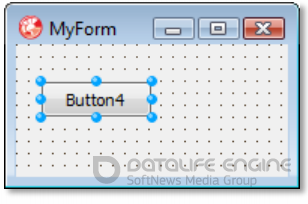
Размерите на решетката и се свързват с него, можете да укажете диалоговия прозорец ции на Оп
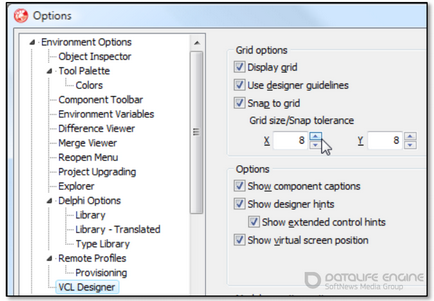
Тя се появява след командването на основните инструменти на менюто> Options.
Ако мрежата счупване на (се проверява прилепване към мрежата), след това за преместване на компоненти на ръката те ще бъдат приведени в съответствие с възли на мрежата. Оптималният размер на окото - 4 х 4 пиксел.
За да се определят точните размери на компонентите и координати използват Сървейър обекти.
Помогнете на проекта! Кажи на приятел за този сайт:
Свързани статии
